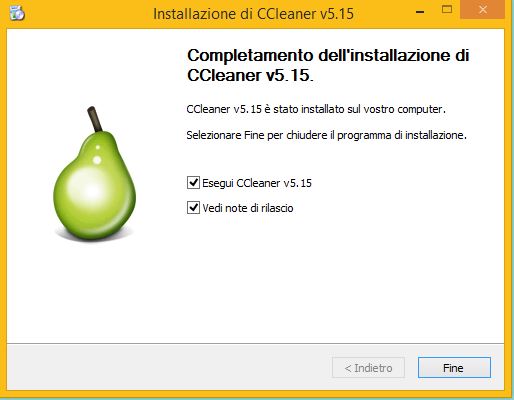Come pulire il PC con CCleaner
In questo mio articolo di oggi, desidero illustrarti Come pulire il PC con CCleaner. Pulizia e manutenzione, seguimi.
Ti succede che il tuo computer ultimamente è lento, appaiono diversi errori, insomma pensi che sia arrivato il momento che porti il PC da un tecnico per una bella formattazione. Insomma sei stanco di avere una macchina che si muove come una tartaruga, in effetti succede che con il passare del tempo il sistema si riempe di errori, quindi il problema è certamente dovuto alla cattiva manutenzione al registro di sistema. Allora prima di procedere prova ad eseguire una attenta pulizia scaricando il noto Software alla seguente pagina-Download CCleaner. Il programma è gratuito, molto funzionale, facile da usare e ovviamente ottimizza il computer in semplici passi.
Segui la mia guida su – Come pulire il PC con CCleaner.
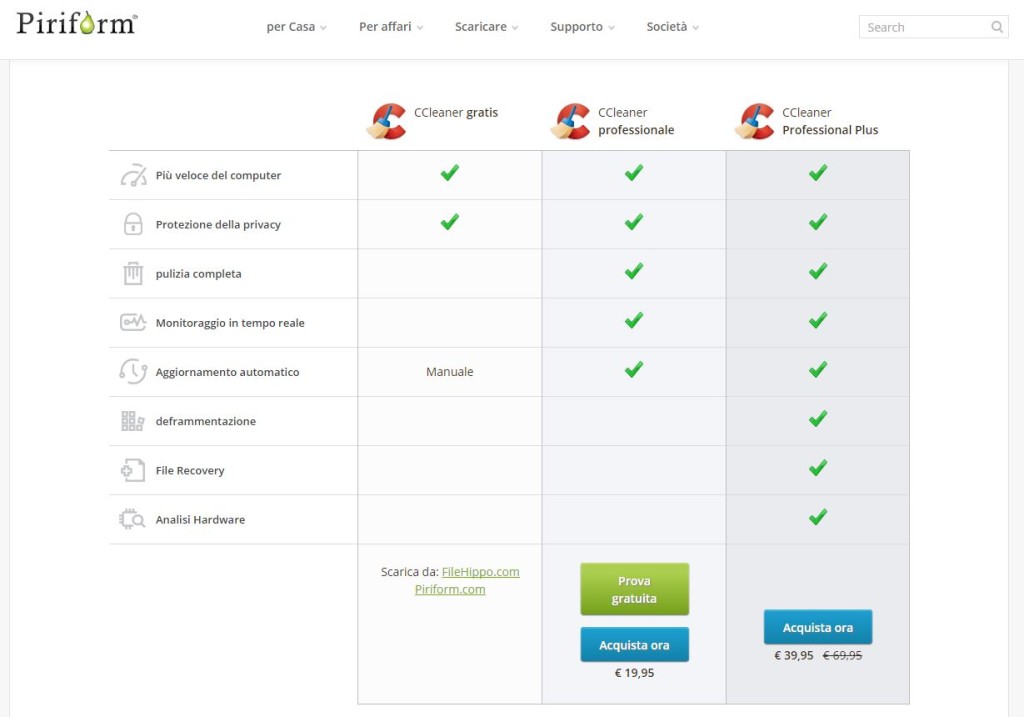
Come ottimizzare il computer.
Step –
Avviamo il Download e avviamo l’ installazione.
Al benvenuti nel programma di installazione scegliamo la lingua, e avanti.
Step 2 – Opzioni di installazione.
Lasciamo questo passaggio, procedi su installa.
Al completamento – Fine.
Il migliore programma per pulire il computer.
Schermata principale di CCleaner.
Pulizia.
Registro.
Strumenti.
Opzioni.
Upgrade.
Andiamo su Registro.
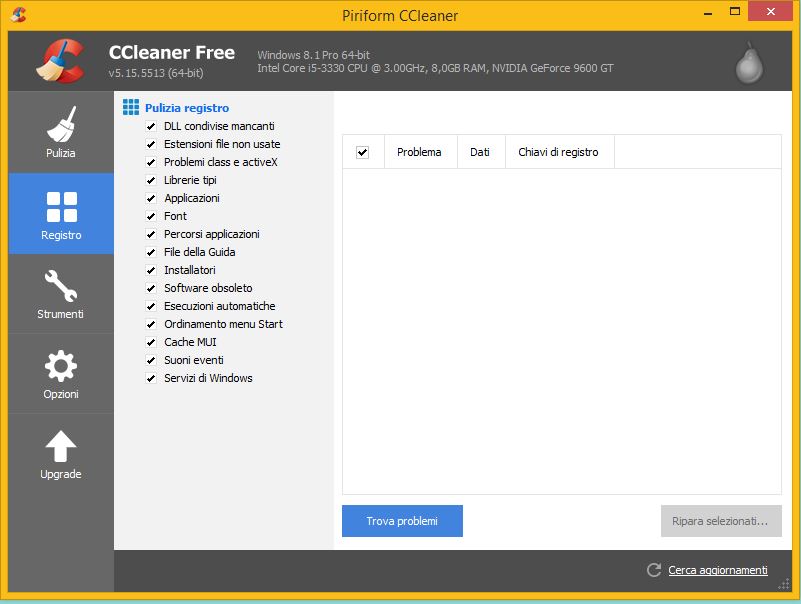
Diamo un click su Trova problemi.
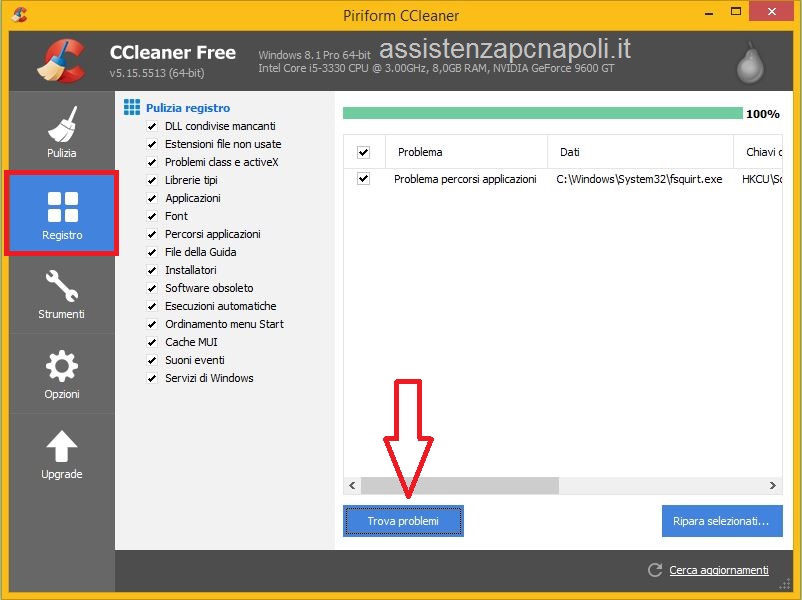
Terminata la ricerca degli errori presenti nel Registro di Sistema vai su Ripara selezionati. Ora presta un attimo di attenzione, ti sarà chiesto se vuoi effettuare un Backup delle modifiche apportate al registro. Consiglio – Prima di dare il consenso crea una cartella dedicata per il Backup, ti spiego ora in modo semplicissimo. Crea la nuova cartella dove preferisci e dagli un nome per esempio ( Backup CCleaner ). Terminato clicca su si e salva sulla cartella dedicata.
Esempio cartella dove vengono salvati tutti i Backup effettuati, in effetti questi hanno una funzione molto importante, nel senso che magari dopo che abbiamo effettuato una pulizia si dovesse presentare qualche anomalia cosa molto improbabile da qui ripristiniamo il tutto.
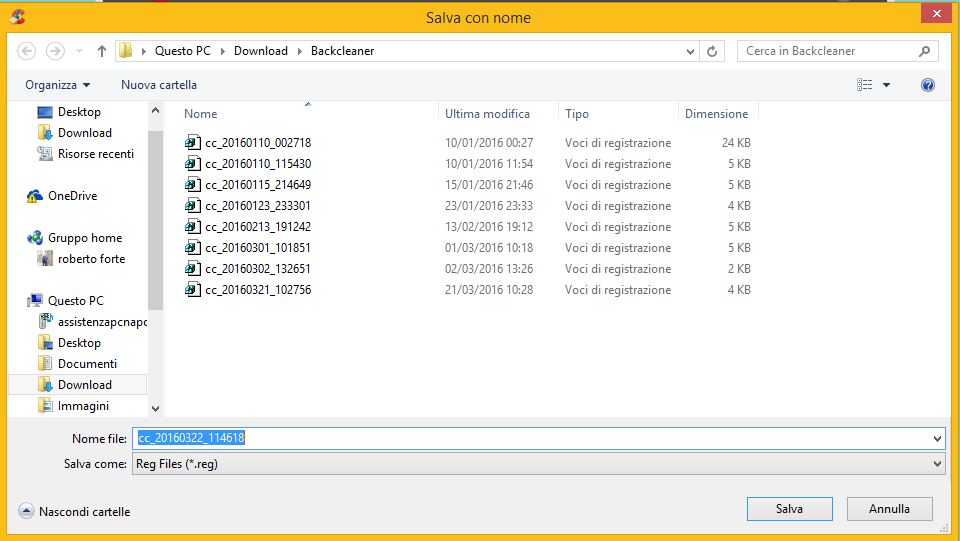
[contact-form-7 id=”292″ title=”Modulo di contatto 1″]